شروع به کار
برای راه اندازی سریع وآسان ایمیج بیلد شده پروژه خود بروی پلتفرم کوبار باید ابتدا درصفحه داشبورد روی گزینه ایجاد برنامه کلیک کنید و سپس در تب اپلیکیشن شما روی گزینه ایمیچ داکر کلیک کنید.
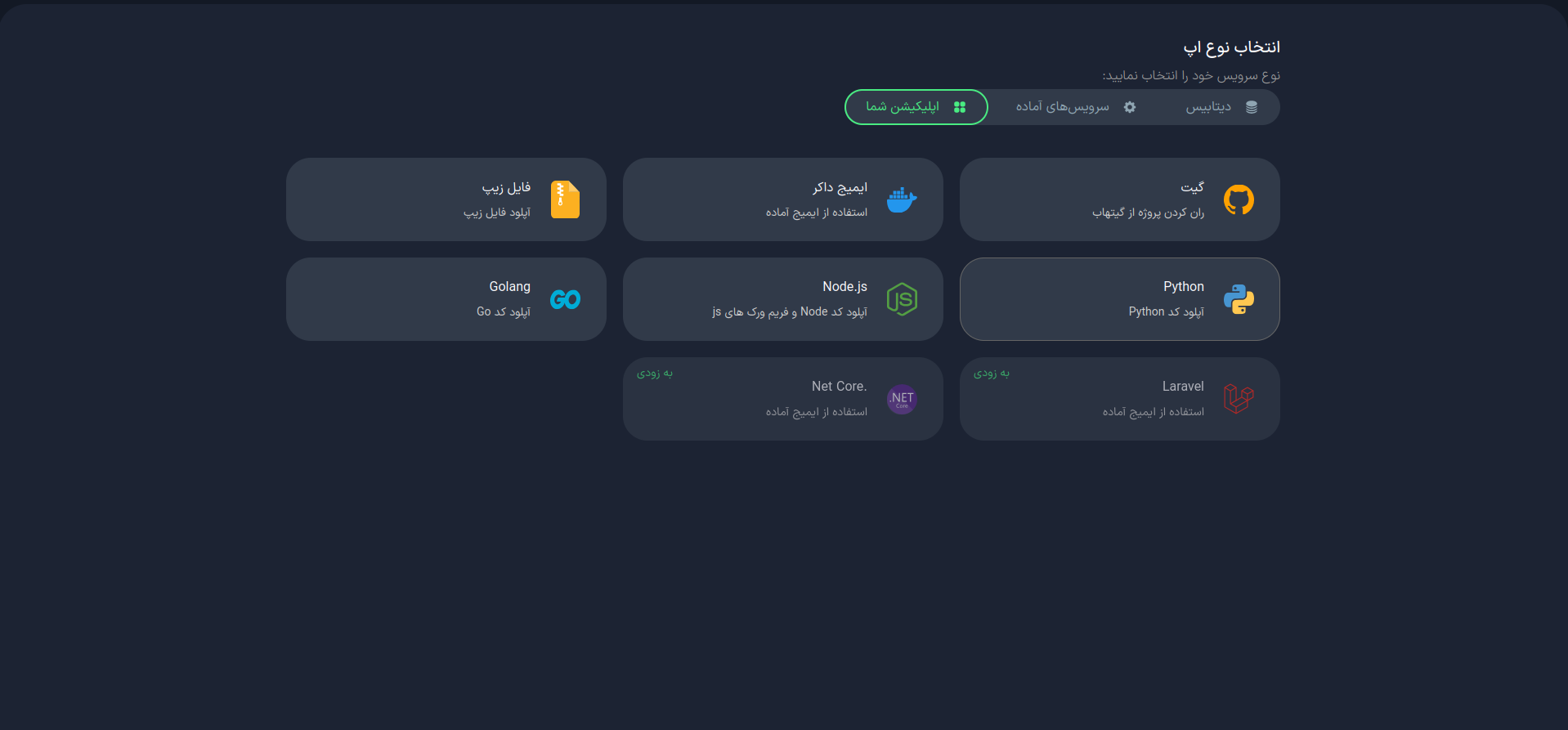
پس از انتخاب گزینه ایمیچ داکر ،به صفحه ایجاد برنامه منتقل می شوید.
1. تنظیمات اولیه
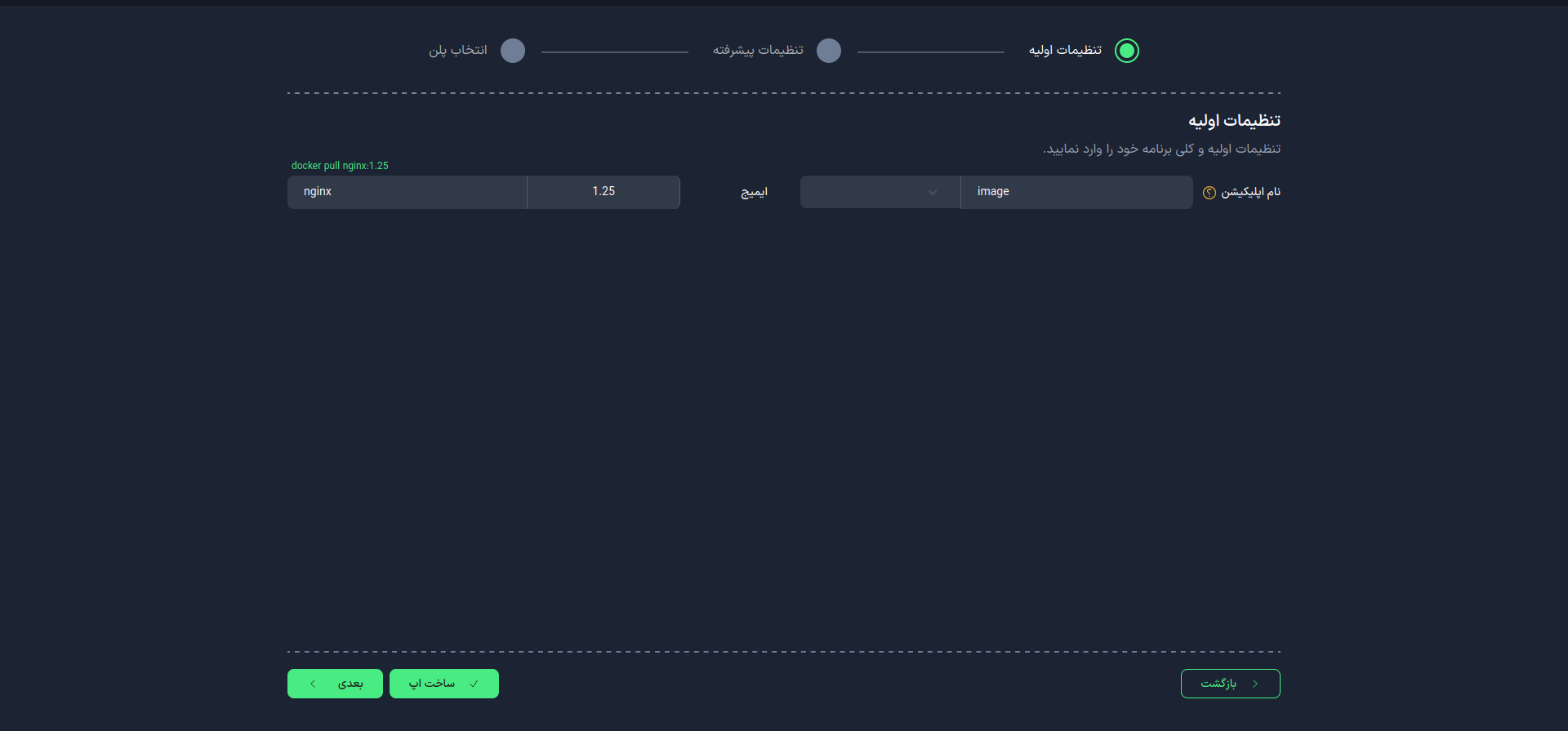
ابتدا، نام مناسبی برای اپلیکیشن خود انتخاب کنید. این نام به عنوان شناسه در دامنه پروژه شما استفاده خواهد شد.
- از حروف کوچک و فقط از - به عنوان فاصله گذار بین کلمات استفاده کنید.
- نام اپلیکیشن را پس از ساخت اپ نمی توانید تغییر دهید.
ایمیج
در این بخش باید ایمیج و ورژن ایمیج مورد نظر خود را انتخاب کنید. این ایمیج میتواند از مخزنهای معتبری مانند **Docker Hub ** باشد.
امکان تغییر ایمیج پس از ساخت اپ وجود دارد.
پس از تکمیل این مرحله، گزینه "بعدی" را انتخاب کنید.
2.تنظیمات پیشرفته (اختیاری)
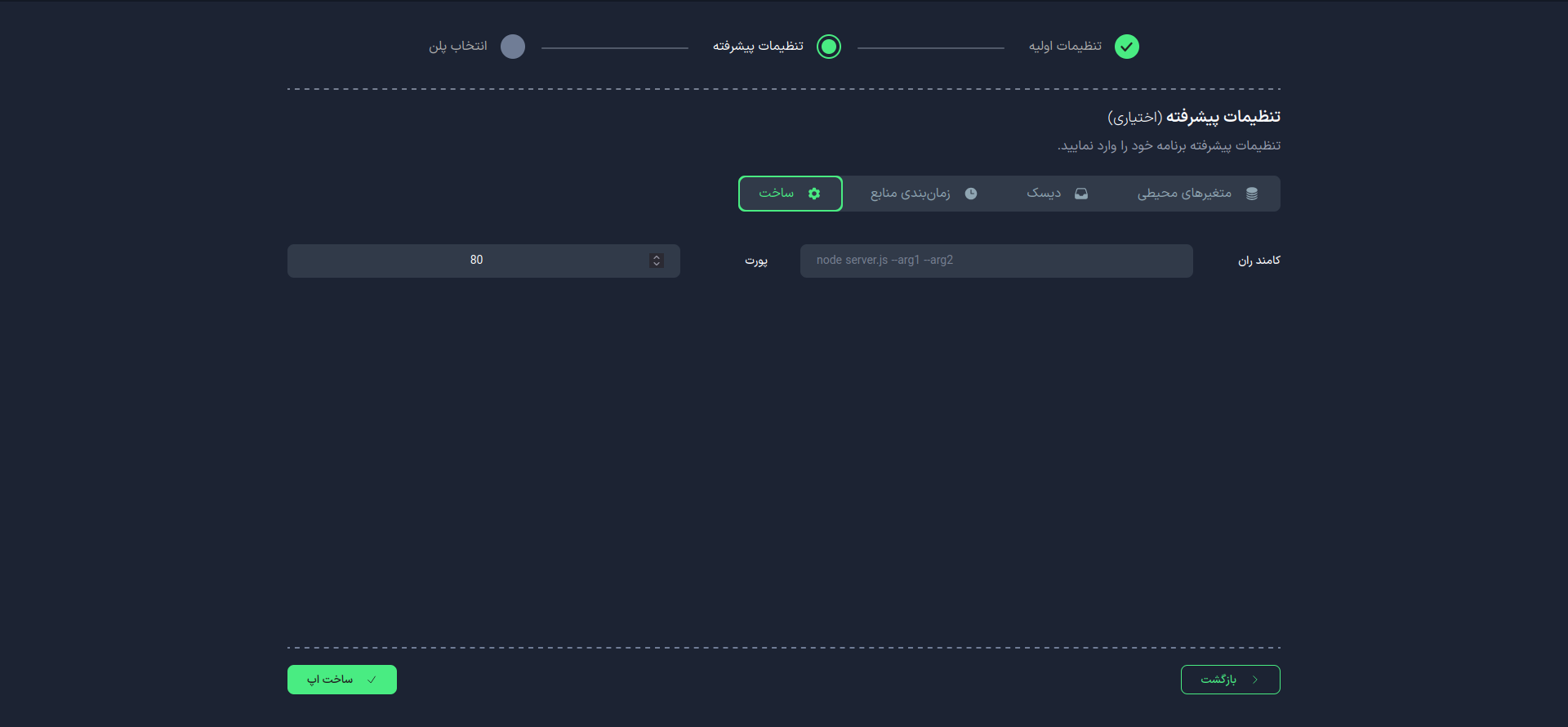
در این بخش میتوانید تنظیمات پیشرفتهتری را اعمال کنید:
ساخت
کامند ران
دستوری که ایمیج پروژه شما با استفاده از آن اجرا میشود.
پورت
شماره پورتی که ایمیج پروژه شما روی آن اجرا خواهد شد را مشخص کنید.
-
پس از راهاندازی اولیه، امکان تغییر پورت وجود دارد
-
اگر دستوری در کامند ران وارد کردید توجه کنید در اپلیکیشن شما باید روی ادرس 0.0.0.0 و پورت مد نظر شما listen کند.
زمانبندی منابع
دیسک
متغیر های محیطی
3. انتخاب پلن
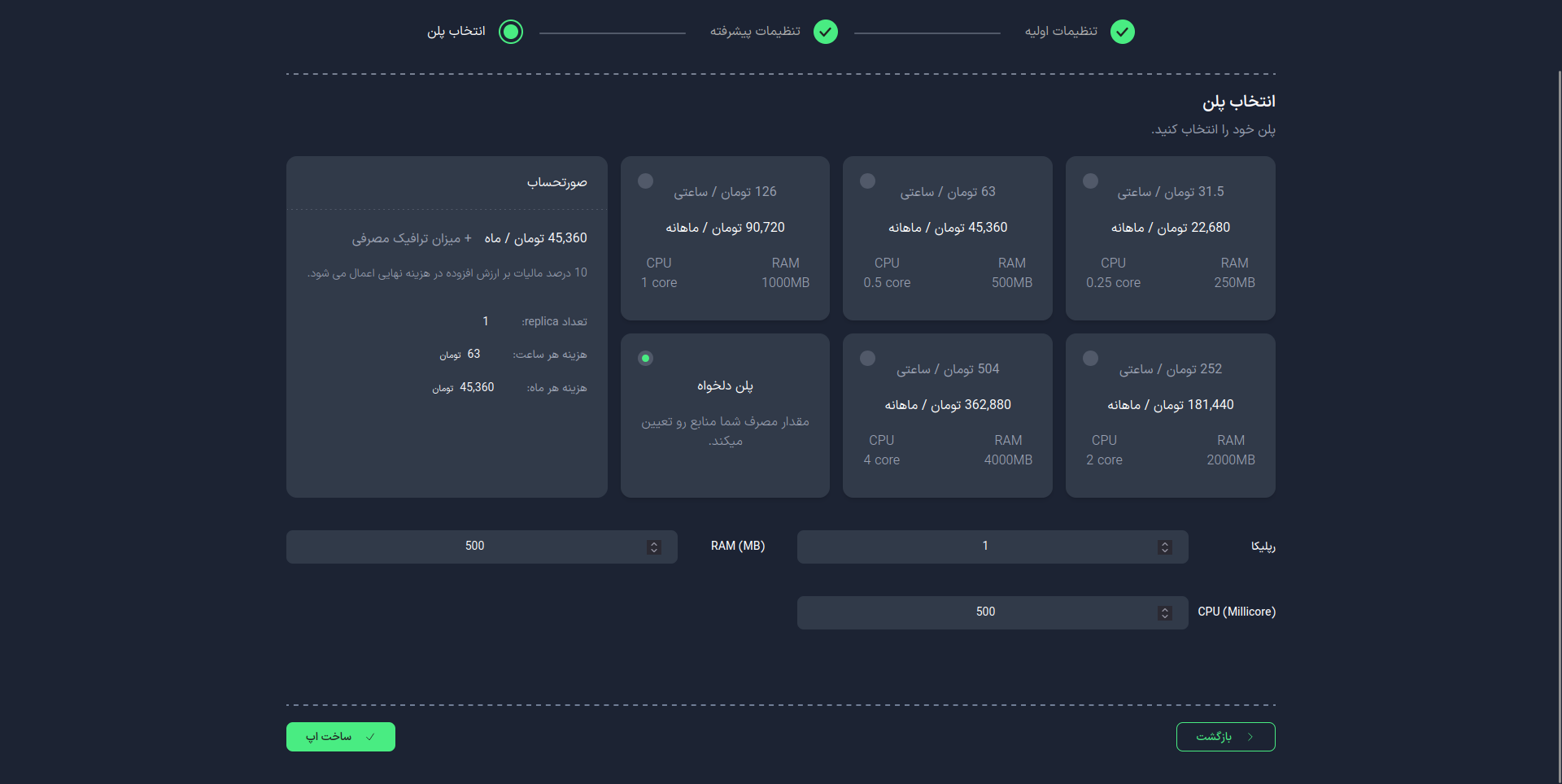
در این مرحله، پلن مورد نظر خود را انتخاب کنید. میتوانید از لیست موجود انتخاب کنید یا به صورت دستی تنظیم نمایید .
رپلیکا
تعداد رپلیکا (نسخههای اجرایی) برنامه خود را مشخص کنید. این تعداد بر عملکرد و دسترسپذیری برنامه شما تأثیر میگذارد.
اهمیت تعداد رپلیکا
- مقیاسپذیری: افزایش توان پردازشی با افزایش تعداد رپلیکا
- دسترسپذیری بالا: حفظ عملکرد در صورت از کار افتادن یک نمونه
- توزیع بار: تقسیم بار بین چندین نمونه
.پس از انتخاب پلن مورد نظر، گزینه ساخت اپ را انتخاب کنید
4. مدیریت پروژه
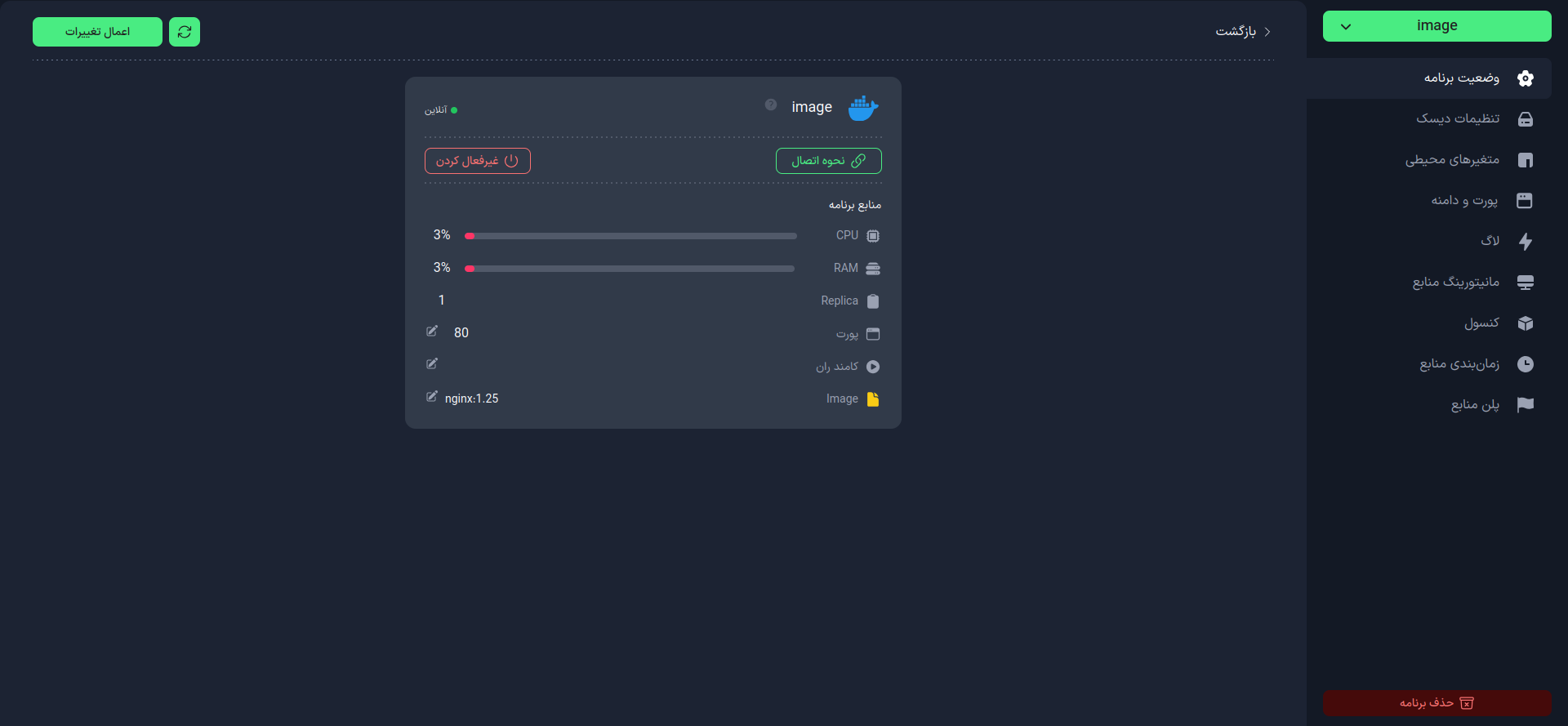
در این بخش، امکانات مدیریتی پروژه در اختیار شما قرار میگیرد:
- بررسی وضعیت پروژه
- نحوه اتصال به پروژه
- بررسی منابع برنامه
- تعداد Replica
- مدیریت پورت
- تغییر کامند ران
- مشاهده و تغییر آدرس ایمیج داکر
با استفاده از این امکانات، میتوانید پروژه خود را به طور مؤثر مدیریت و نگهداری کنید.